업무단축키
사무업무를 자동화하는 엑셀실무 교육콘텐츠로 "업무자동화프로그램 활용팁","엑셀활용팁" 등이 있습니다.
31.
리서치 기능으로 우편번호 검색하기
업무단축키 > 단축키 | 조회 3,862
리서치 기능으로 우편번호와 기본 주소를 검색할 수 있습니다.
자동화
무료
32.
현재 날짜, 시간 입력하기
업무단축키 > 단축키 | 조회 4,067
단축키를 이용하여 오늘 날짜와 현재 시간을 입력할 수 있습니다.
자동화
무료
33.
조건부 서식으로 자동 셀무늬 지정하기
업무단축키 > 단축키 | 조회 4,029
조건부서식으로 선택한 셀의 무늬를 자동으로 지정할 수 있습니다.
자동화
무료
34.
중복제거 기능으로 목록만들기
업무단축키 > 단축키 | 조회 4,004
중복제거 기능으로 필요 항목에 대한 목록을 만들 수 있습니다.
자동화
무료
35.
셀 너비에 글꼴 크기 자동 맞추기
업무단축키 > 단축키 | 조회 6,108
글꼴 크기를 셀 너비에 자동 맞출 수 있습니다. 셀에 데이터를 입력하다보면 지정된 셀 너비보다 입력된 숫자가 더 길어지는 경우가 발생합니다. 숫자가 셀 너비보다 더 길 경우 '####'으로 표시되는데 간단하게 해결할려면 셀 너비를 넓혀주면 되지만 고정된 셀 너비를 넓혀줄 수 없을 경우 입력된 셀의 데이터를 셀 너비에 자동 맞춤으로 해결할 수 있습니다.
자동화
무료
36.
자동 합계 기능으로 합계 구하기
업무단축키 > 단축키 | 조회 4,460
자동 합계 기능으로 합계를 간편하게 구할 수 있습니다.
자동화
무료
37.
텍스트 나누기로 데이터 분리하기
업무단축키 > 단축키 | 조회 4,781
하나의 셀에 입력된 데이터는 텍스트 나누기로 분리할 수 있습니다.
자동화
무료
38.
셀서식의 사용자지정으로 텍스트 표시하기
업무단축키 > 단축키 | 조회 6,415
셀서식의 사용자지정으로 판매금액에 '원'을 표시할 수 있습니다.
자동화
무료
39.
40.
원하는 데이터를 한번에 지우기
업무단축키 > 단축키 | 조회 4,060
바꾸기 기능을 이용하여 불필요한 데이터를 지울 수 있습니다.
자동화
무료
41.
선택하여 붙여넣기의 연산기능 이용하기
업무단축키 > 단축키 | 조회 4,424
선택하여 붙여넣기 기능으로 더하기,빼가,곱하기,나누기와 같은 연산 기능을 적용할 수 있습니다.
자동화
무료
42.
문자가 입력된 셀만 선택하기
업무단축키 > 단축키 | 조회 3,508
문자로 입력된 셀만 선택하여 셀 무늬를 적용할 수 있습니다.
자동화
무료
43.
44.
45.
상품 검색 기능에 대한 피드백
고객님이 찾고있는 것을 찾으셨습니까?
우리에게 검색에 대한 의견을 남겨주세요.
업무자동화 맞춤제작
고객님의 상황에 100% 맞춘 콘텐츠 제작 전문 서비스를 이용해 보세요.
프리미엄 무료 이벤트 중



















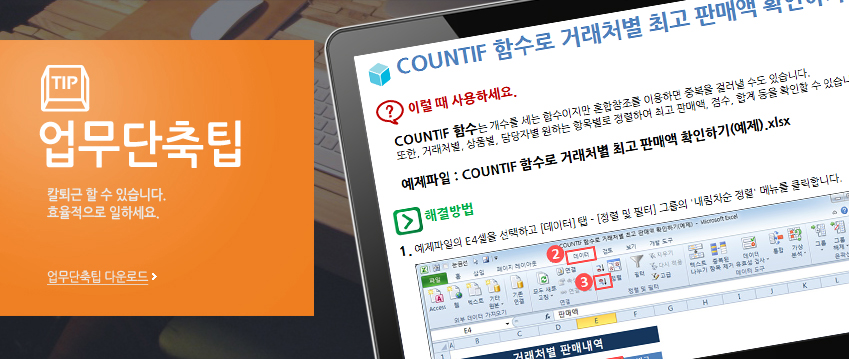
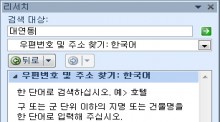

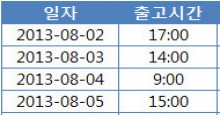
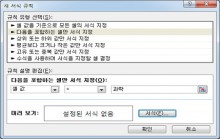
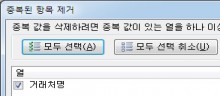
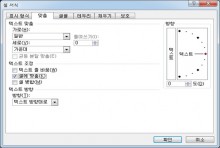
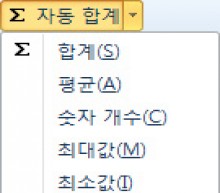

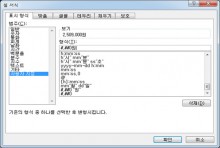
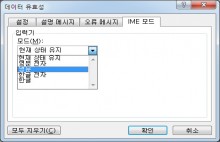
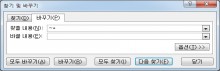
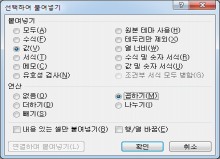

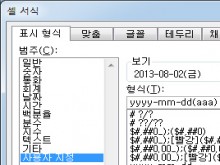
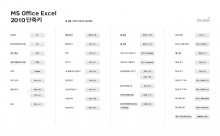
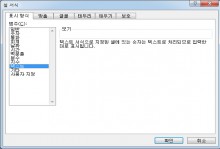

 KaKao ID 친구추가 : @coukey
KaKao ID 친구추가 : @coukey 


